Eliminar bloque de S3
 Sugerir cambios
Sugerir cambios


Puede usar el administrador de inquilinos para eliminar uno o varios bloques de S3 vacíos.
-
Debe iniciar sesión en el administrador de inquilinos mediante un navegador web compatible.
-
Debe pertenecer a un grupo de usuarios que tenga el permiso Administrar todos los cucharones o acceso raíz. Estos permisos anulan la configuración de los permisos en las políticas de grupo o bloque. Consulte Permisos de gestión de inquilinos.
-
Los cucharones que desea eliminar están vacíos.
Estas instrucciones describen cómo eliminar un bloque de S3 mediante el administrador de inquilinos. También se pueden eliminar bloques de S3 con el API de gestión de inquilinos o la API REST DE S3.
No puede eliminar un bloque de S3 si contiene objetos o versiones de objetos no actuales. Para obtener información sobre cómo se eliminan los objetos con versiones S3, consulte instrucciones para gestionar objetos con la gestión del ciclo de vida de la información.
-
Seleccione ALMACENAMIENTO (S3) > Cuchos.
Aparece la página Buckets y muestra todos los bloques S3 existentes.
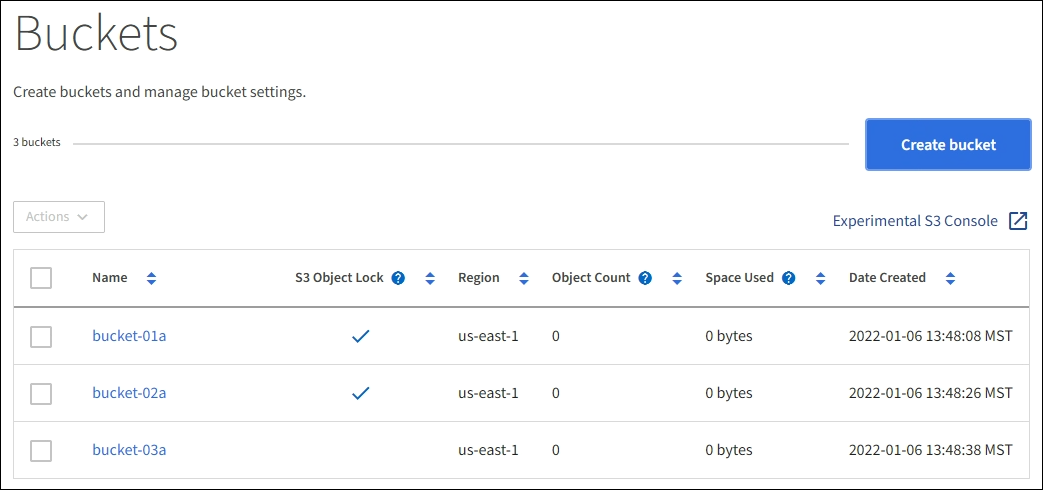
-
Seleccione la casilla de verificación para el segmento vacío que desea eliminar. Puede seleccionar más de un bloque a la vez.
El menú acciones está activado.
-
En el menú acciones, seleccione Eliminar cubo (o Eliminar cubos si ha elegido más de uno).
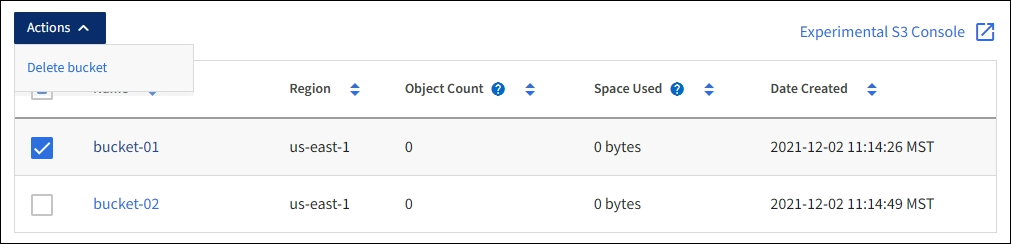
-
Cuando aparezca el cuadro de diálogo de confirmación, seleccione Sí para eliminar todos los segmentos que haya elegido.
StorageGRID confirma que cada cucharón está vacío y, a continuación, elimina cada cucharón. Esta operación puede llevar algunos minutos.
Si un segmento no está vacío, aparece un mensaje de error. Debe eliminar todos los objetos antes de poder eliminar un bloque.


